Una vez hayas aceptado el permiso de notificaciones del sitio WEB, indigitall genera el DeviceId.
Existen dos maneras de obtener este DeviceId, un método enfocado a usuarios genéricos y otro enfocado a desarrolladores:
- Si eres usuario genérico navegando en el site:
Dentro del navegador WEB (Chrome, Firefox, Edge...) donde te hayas dado de alta, abre la consola WEB en el site correspondiente. En la siguiente imagen se visualiza cómo hacerlo desde Chrome: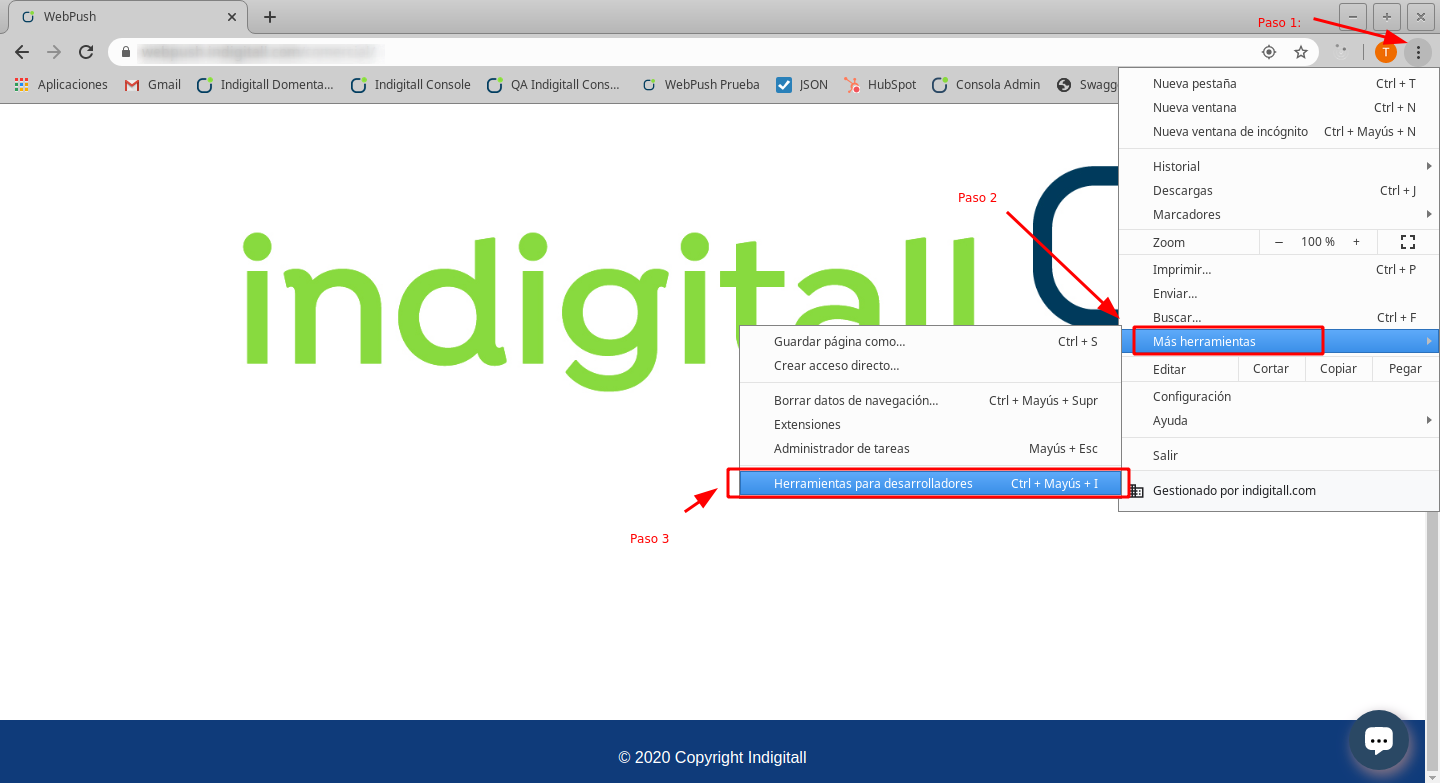
Una vez abierta la consola, clickamos en la pestaña "Application" y ubicamos el "Local Storage":
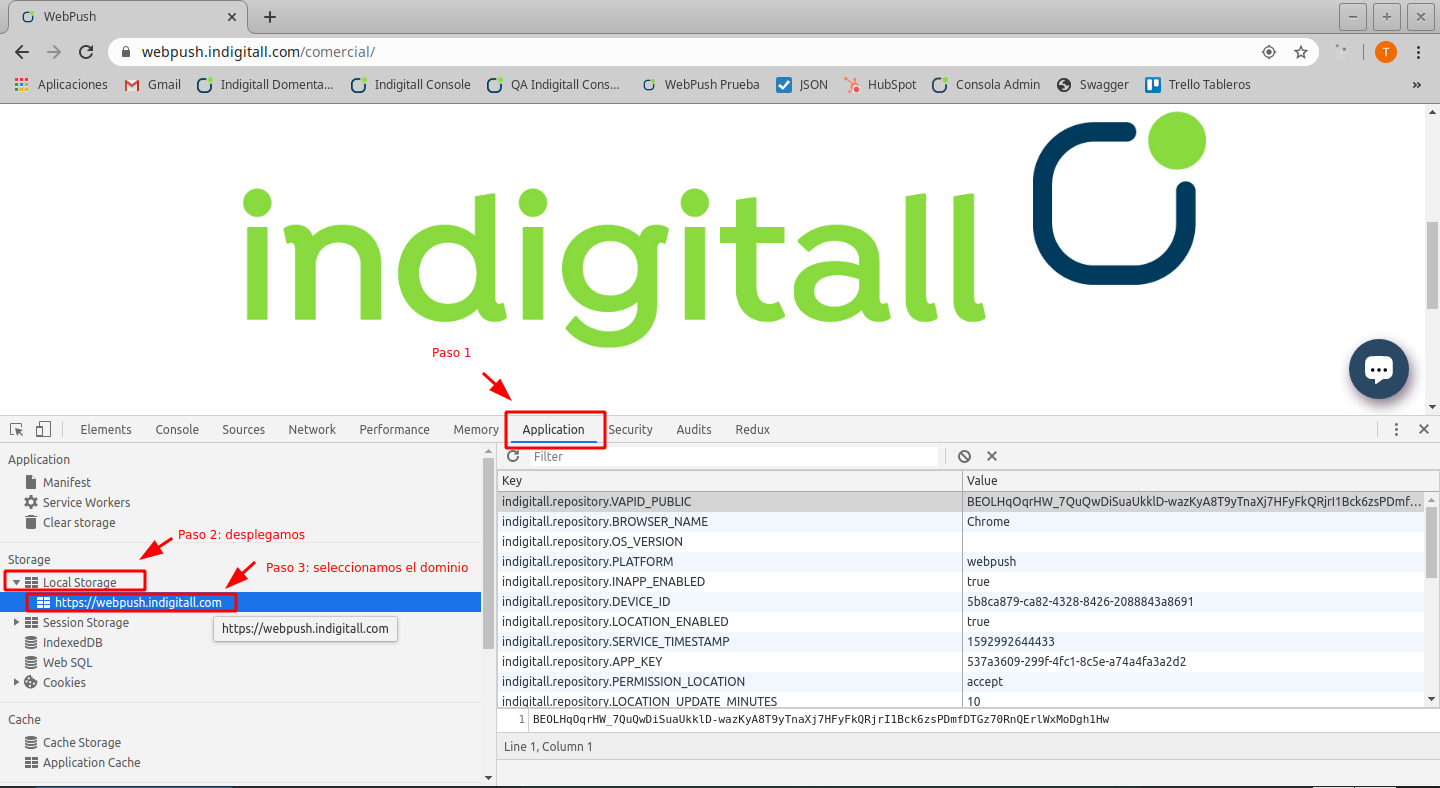
Por último filtramos por la palabra "device_id" y en el campo "value" encontraremos nuestro Device_Id el cual podremos copiar y pegar al hacer doble click sobre el value:
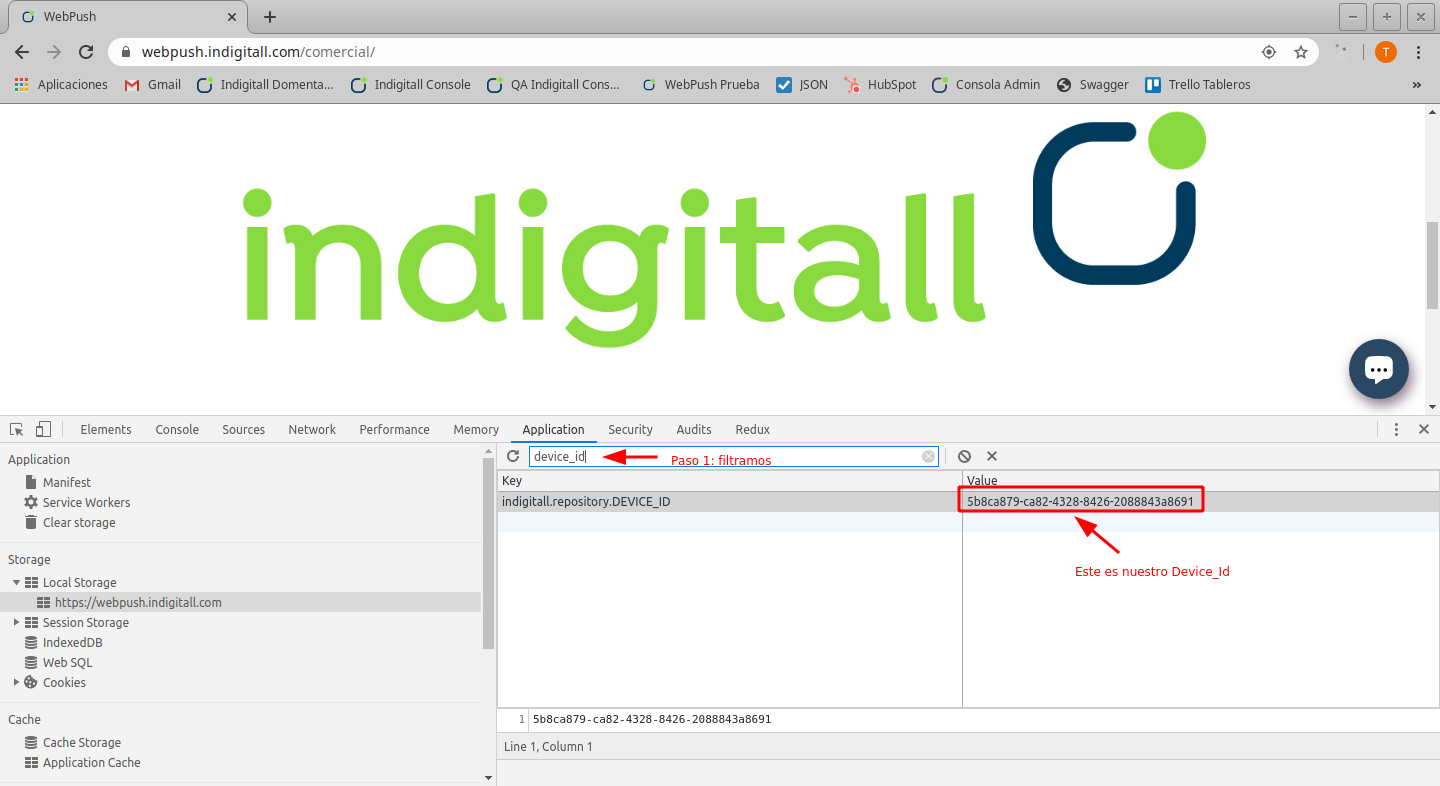
- Si eres desarrollador:
Puedes utilizar uno de nuestros métodos de nuestro SDK para obtener el DeviceId e implementarlo en el site en caso de ser necesario. Para hacerlo a nivel local: Dentro del navegador WEB (Chrome, Firefox, Edge...) donde te hayas dado de alta, abre la consola WEB en el site correspondiente. En la siguiente imagen se visualiza cómo hacerlo desde Chrome:
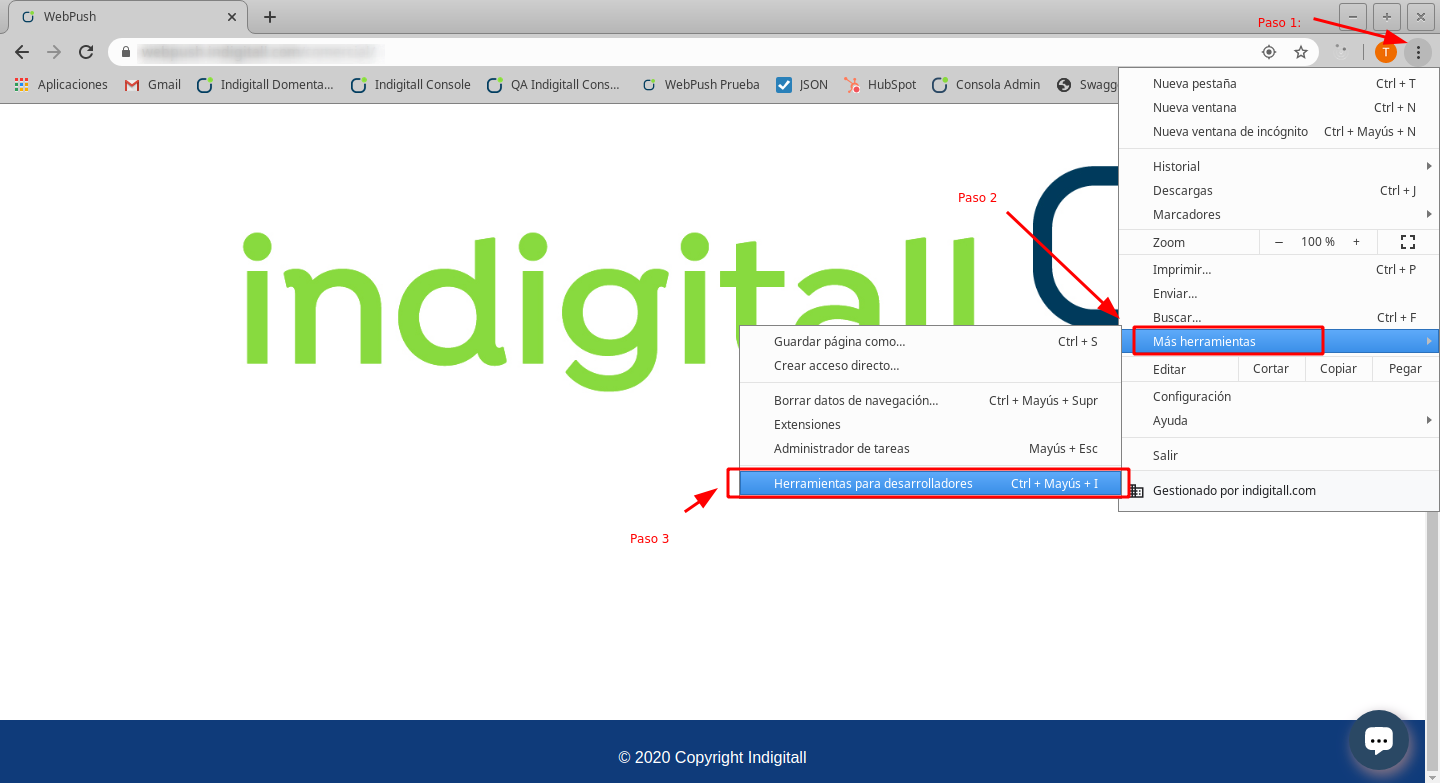
Ejecuta la llamada a nuestro método y en la respuesta obtendrás el DeviceId:
indigitall.deviceGet((device) => {
console.log(device)});
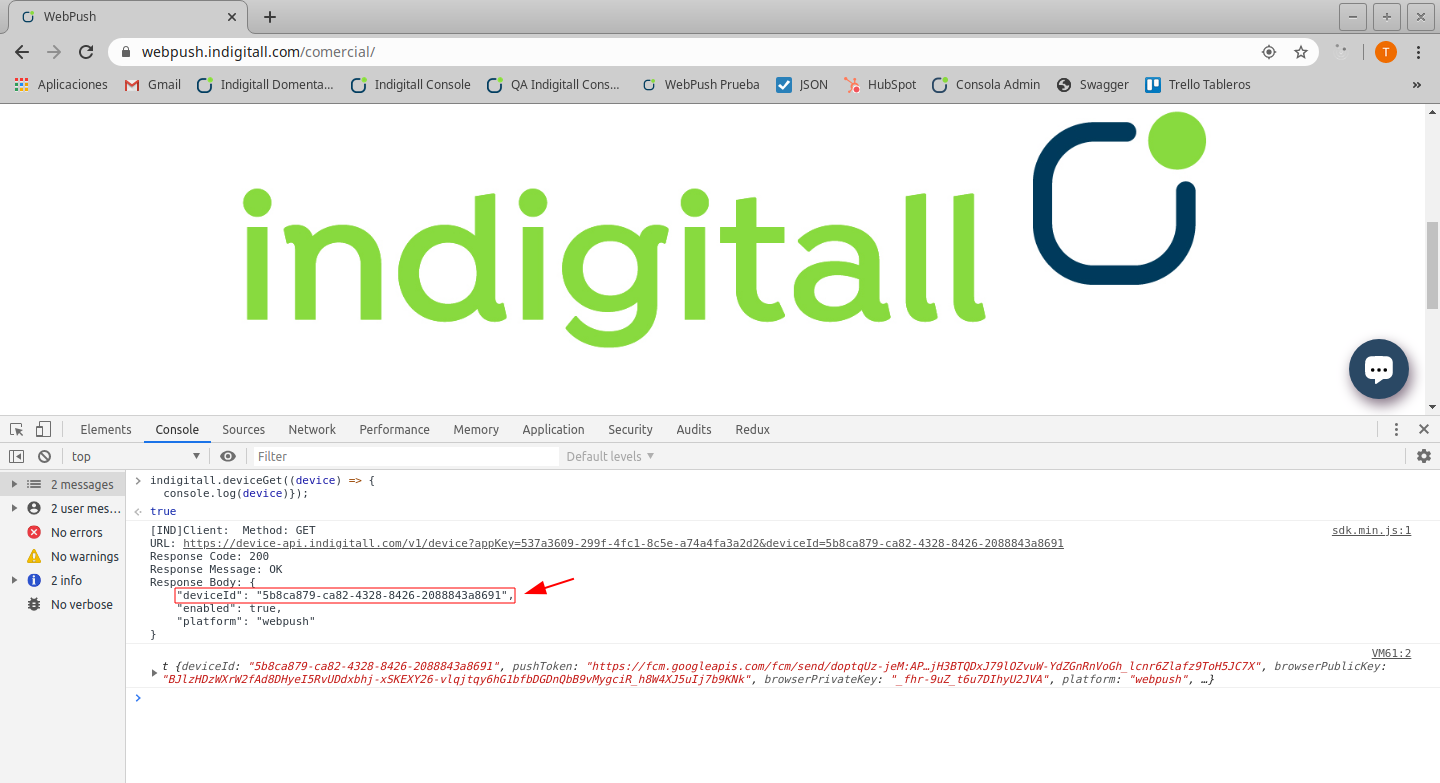
Para mayor información acerca de este método puedes consultar este enlace de nuestra documentación.
Para el caso de WEB Push en dispositivos Android puedes consultar el DeviceId siguiendo los mismos pasos que se indican en este apartado pero primeros debes conectar el móvil al PC y usar el enlace de manejo de dispositivos remotos de Chrome (solo aplica para Chrome): chrome://inspect/#devices. Asegúrate de tener tu dispositivo en modo desarrollador habilitado.